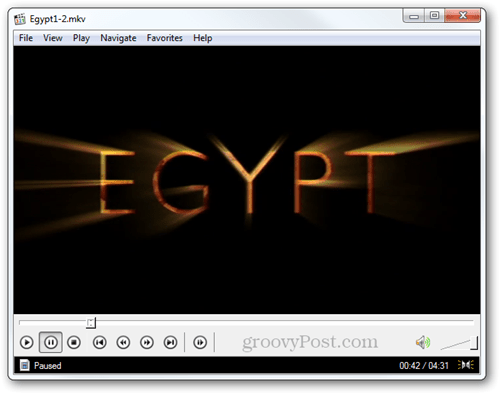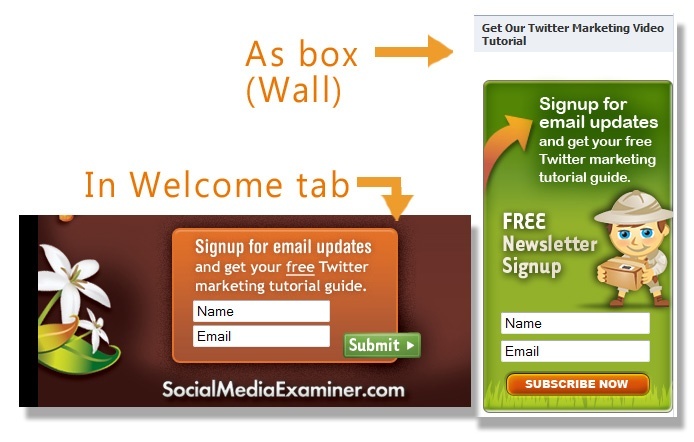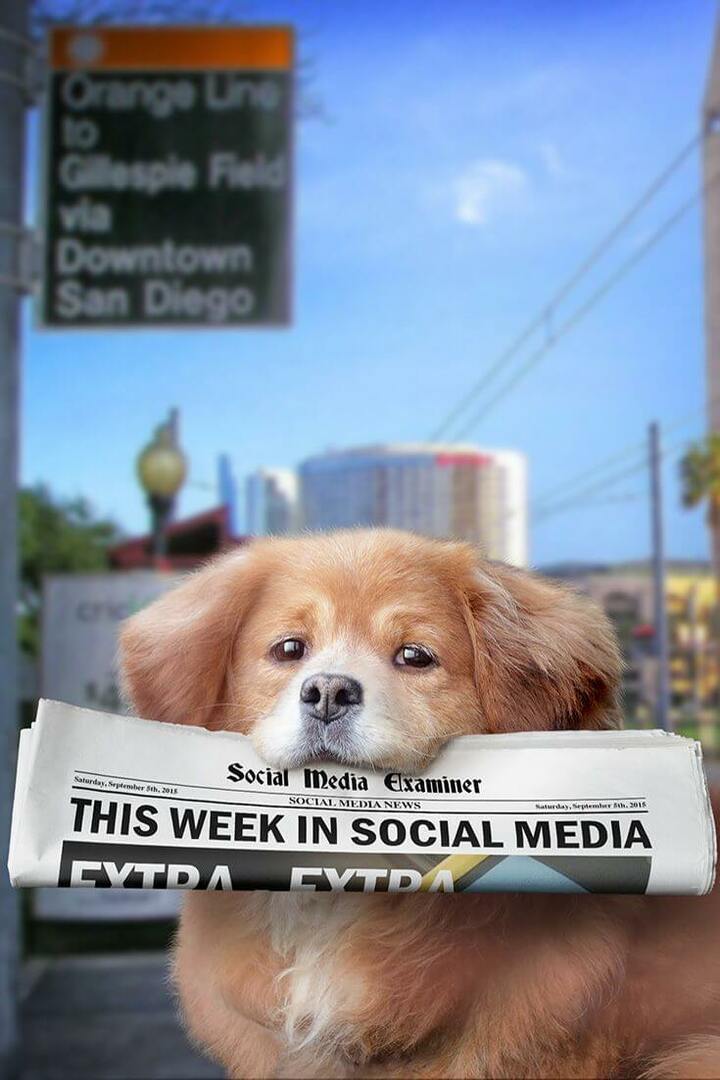DVD'leri MP4 / MKV Formatına Kopyalama
El Freni / / March 17, 2020
Yeni DVD'lerin kasadan çıkar çıkmaz çizilmeleri kötü bir alışkanlığa sahiptir. İşte ücretsiz bir araç kullanarak 5 dakikadan kısa bir sürede bunları yedeklemek için harika bir yöntem!
 Çok fazla DVD'niz varsa, hepsi çizildiğinde ve nasıl tekrar satın almanız gerektiğinde nasıl bir acı olabileceğini biliyorsunuz. Bu yüzden yeni bir DVD satın aldığımda ilk yaptığım şey, HandBrake kullanarak yüksek kaliteli bir formattır. Bu öğreticide size geçmekte olduğum süreci göstereceğim, böylece çok geç olmadan ortamınızı yedekleyebilir ve yedekleyebilirsiniz.
Çok fazla DVD'niz varsa, hepsi çizildiğinde ve nasıl tekrar satın almanız gerektiğinde nasıl bir acı olabileceğini biliyorsunuz. Bu yüzden yeni bir DVD satın aldığımda ilk yaptığım şey, HandBrake kullanarak yüksek kaliteli bir formattır. Bu öğreticide size geçmekte olduğum süreci göstereceğim, böylece çok geç olmadan ortamınızı yedekleyebilir ve yedekleyebilirsiniz.
Başlamadan önce Windows, Mac OS X ve hatta Ubuntu için ücretsiz bir uygulama olan bir yükleme HandBrake'i indirmeniz gerekir. Ücretsiz olarak alabilirsiniz resmi HandBrake web sitesinden. Hakkında konuştuk El freni çok çünkü verileri kodlamak için ücretsiz yazılım aracımızdır.
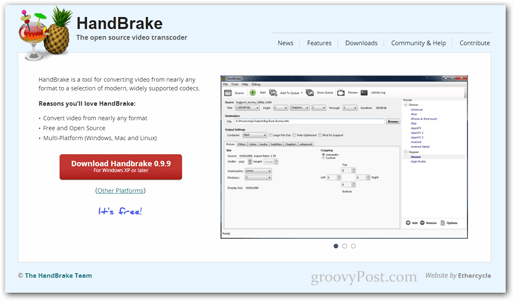
HandBrake bazı dosya güncellemeleri gerektirebileceğinden, yönetici olarak başlatmanızı öneririm. Bunu yapmak için Başlat Menüsünü açın ve şunu yazın El freni. Uygulama bir kez geldiğinde, tam yönetici ayrıcalıklarıyla yürütmek için Ctrl + Shift + Enter tuşlarına basın.
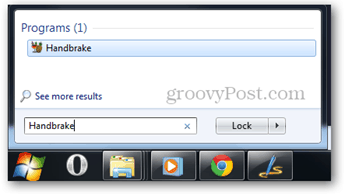
Varsayılan bir çıktı dizini belirleme
HandBrake'i ilk kez kullanıyorsanız, dosyalarınız için varsayılan bir çıktı dizini ayarlamanız gerekir. Bunu nasıl yapacağınızı bilmiyorsanız, işte size yardımcı olacak hızlı bir eğitim.
Çıktı ayarlarını yapılandırma
Şimdi sökmeye başlamanın zamanı geldi. DVD'nizi takın ve ardından dizinini seçmek için Kaynak düğmesine basın.
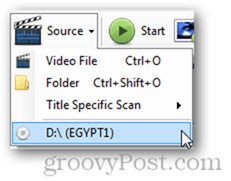
Kaynağınızı seçtikten sonra, HandBrake içeriği analiz eder ve seçebileceğiniz başlıkların bir listesini getirir.
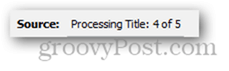
Bu eğitim için DVD'den yalnızca bir bölümü kopyalayacağım, ancak HandBrake'i istediğiniz kadar çok veya az bölüm kopyalayacak şekilde ayarlayabilirsiniz.
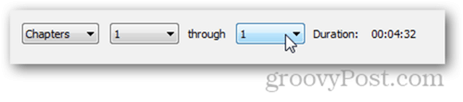
Tercih ettiğiniz biçimi seçtiğinizden emin olun - MP4 veya MKV. Şahsen, MKV'leri daha çok seviyorum.
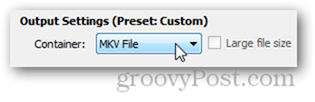
Ripinizin ayarlarını değiştirebilir ve kare hızı, resim kırpma, çözünürlük, video sıkıştırma vb.Gibi her türlü farklı seçeneği yapılandırabilirsiniz.
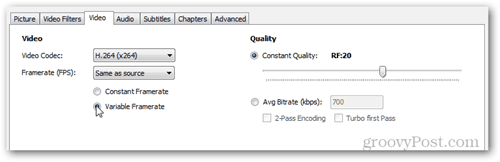
DVD'yi belirli bir cihaz için dönüştürecekseniz, çeşitli farklı hazır ayarlar arasından seçim yapma seçeneği de vardır (belki bir iPad veya bir iPhone için?). Bu, cihazınızın desteklediği en uygun bit hızını bilmiyorsanız ve videonuzun doğru oynatılmasını sağlamak için hızlı bir video ayarı istiyorsanız çok kullanışlıdır.
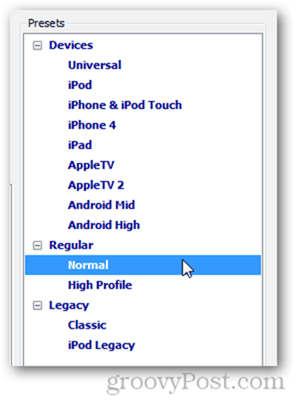
Tüm çıkış ayarlarınızdan memnunsanız, Kuyruğa Ekle düğmesine basarak devam edebilirsiniz.
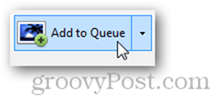
Düğmeye bastıktan sonra Kodlama Sırası penceresine getirileceksiniz. Buradan, her şeyin yolunda olduğundan emin olmak için dışa aktarma ayarlarınıza son bir göz atabilirsiniz.
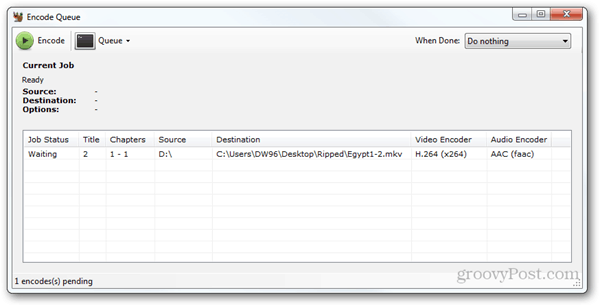
Profesyonel ipucu
Kopyalama işlemi tamamlandıktan sonra gerçekleştirilecek bir eylem seçebilirsiniz. Örneğin, bilgisayarı otomatik olarak kapatabilir hatta kilitleyebilirim.
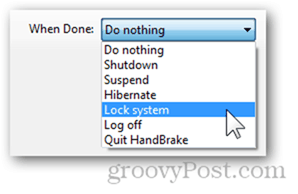
Şimdi başlamak için kodlama düğmesine basın.
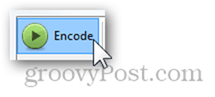
İş durumu “Devam Ediyor” olarak değişmeli ve Geçerli İş bölmesi devam eden görevle ilgili tüm bilgileri göstermelidir.
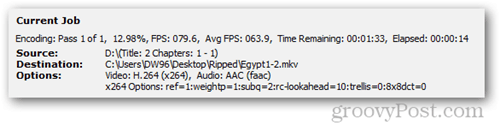
Dan beri Zaten birkaç HandBrake makalemiz var Zaten okumuş olabilirsiniz, eğer HandBrake'in mükemmel kalitede video sunduğunu ve çok iyi hızlarda da parçalanabileceğini söylesek, kimseye sürpriz olmaz.